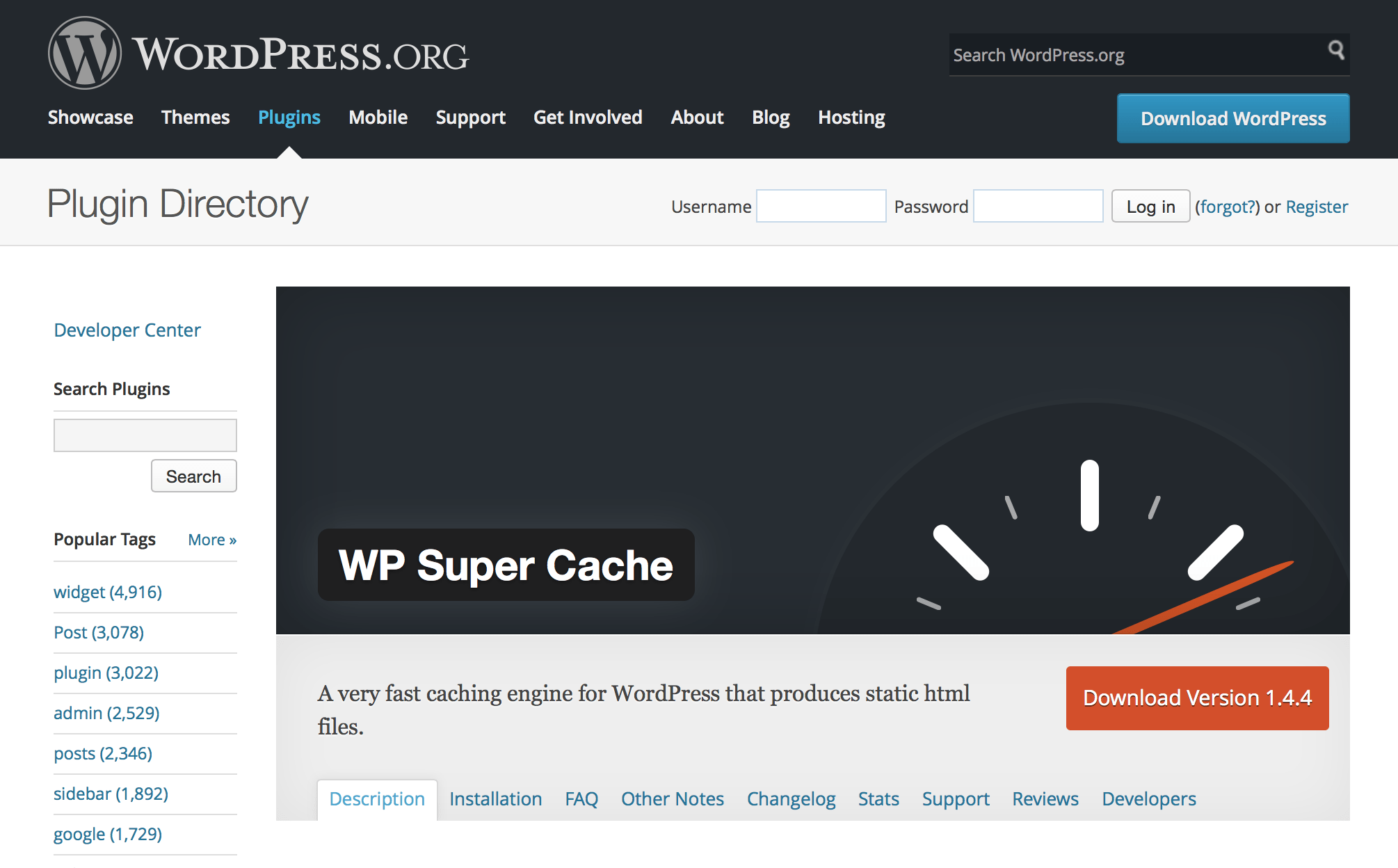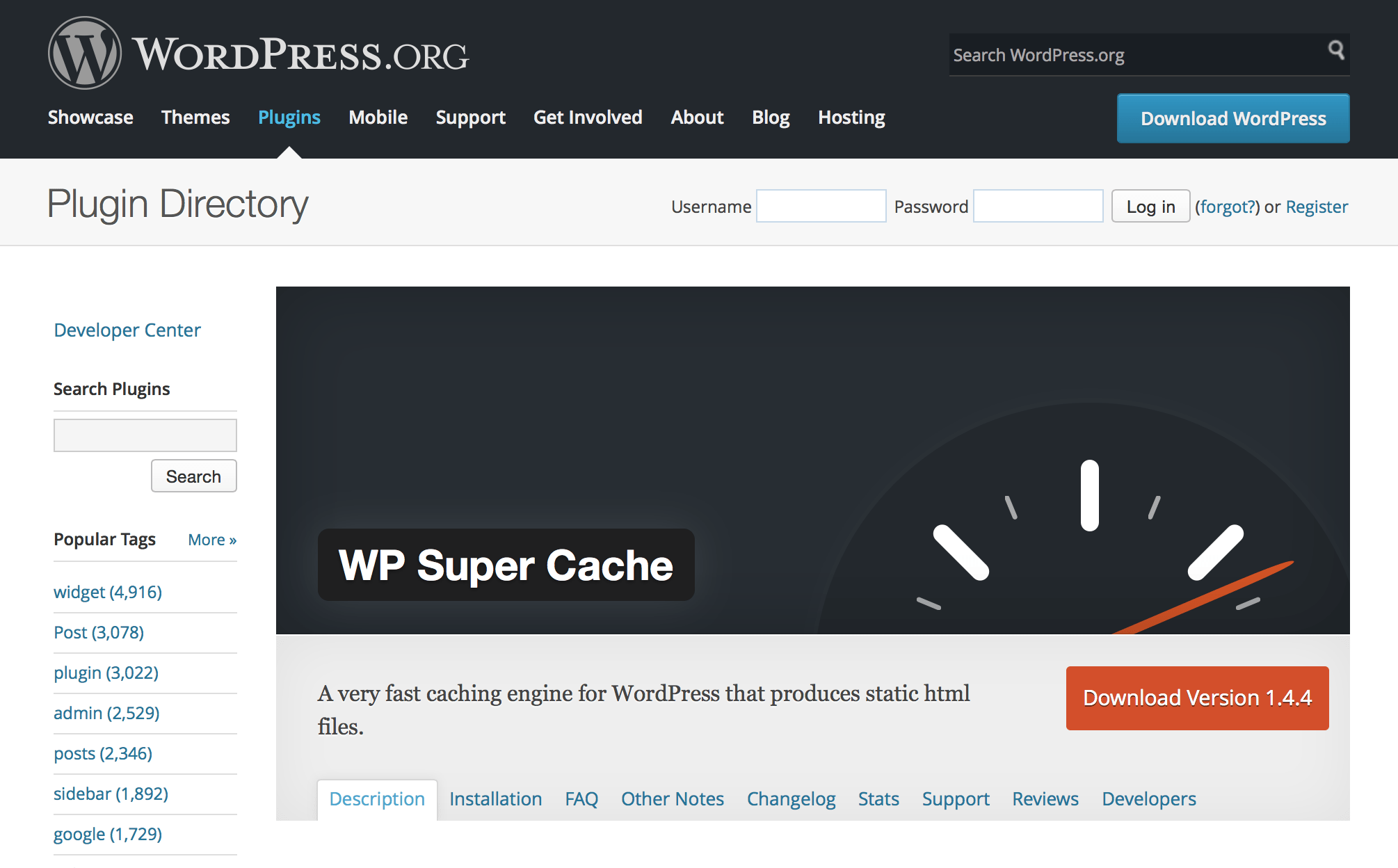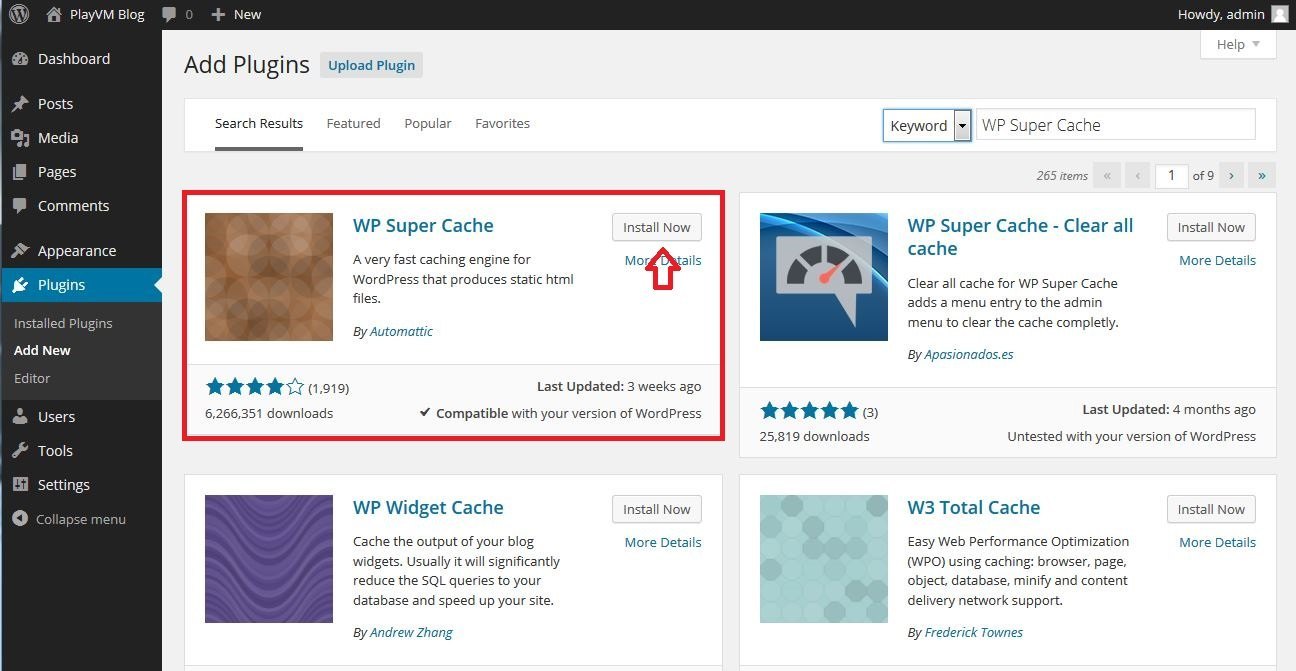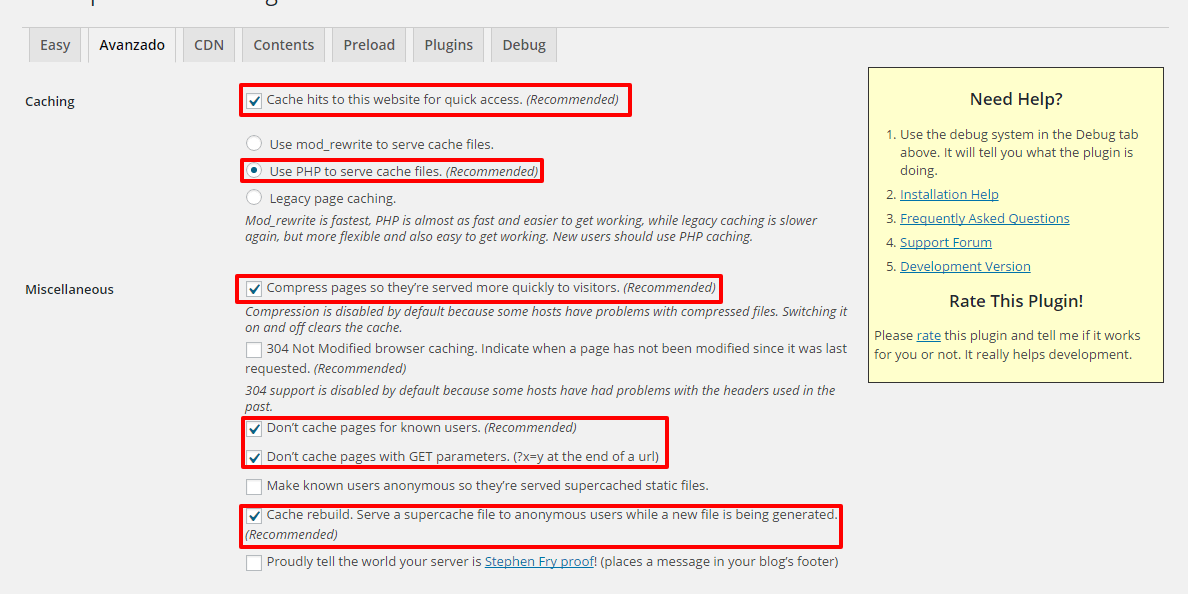En esta guía vamos a presentarte una de las mejores herramientas para mejorar el rendimiento de tu blog en WordPress. El plugin WP Super Cache es uno de los más potentes y lo puedes descargar de manera gratuita. Aprenderás para qué sirve, cómo instalarlo y configurarlo.
Qué es el caché
Para comprender la relevancia de este plugin debes saber su área de ejecución. Es aquí donde entra el término caché. De manera general y directa, el caché es una vía para entregar información que ya está almacenada y no requiere solicitarla a la fuente de origen. WordPress es ligero pero a veces se vuelve un poco pesado y un plugin de esta categoría le viene bien.
Para qué sirve el plugin WP Super Caché
Ahora bien, esta herramienta ejecuta una copia de cada página creada en tu blog, de esa manera sirve esa copia a cada visitante que llegue. Esto es beneficioso puesto que en lugar de pedir la información requerida al servidor, entrega una que ya tienen almacenada y evitas cargar tu hosting.
Esta herramienta es equivalente a varios plugins que existen en la biblioteca de WordPress.org. Pero pronto descubrirás que es más sencillo y efectivo. A la vez posibilita configurarlo según los requerimientos de cada web.
Instalar y configurar WP Super Caché
Paso No. 1: inicia dirigiéndote a tu panel de WordPress, estando allí ve a Plugins > Añadir nuevo. Busca WP Super Caché y haz clic en instalar y posteriormente solo tendrás que activar.
Paso No. 2: llega el momento de configurar. Ve a Ajustes > WP Super Caché, ábrelo y encontraras un panel con varias opciones, para activarlo debes hacer clic en Caching On y después clic en Guardar Cambios.
Paso No. 3: de inmediato ve a la pestaña Avanzado y activa las siguientes casillas.
- Cache hits to this website for quick Access: activarás una mejora desde su configuración raíz.
- Use mod_rewrite to serve cache files: de esta manera usará el módulo del servidor para comprimir.
- Compress pages so they’re served more quickly to visitors: ideal para que cada página se comprima.
- Don’t cache pages for known users: evitará que cachee las páginas generadas por usuarios.
- Cache rebuild. Serve a supercache file to anonymous users while a new file is being gnerated: para que muestre algunos archivos mientras está generando otros.
- Mobile device support: esta ya viene activada, pero si no fuese así hazlo para que haya compatibilidad con móviles.
Marcadas estas opciones guardas los cambios en Actualizar estado. Cuando realices este paso las reglas se guardarán en el htaccess. Justo posteriormente verás la aparición de una ventana en color verde. Esto significa que la configuración se ha realizado correctamente.
Paso No. 4: ir a la pestaña CDN. Para utilizarlo debes registrarte en algún servicio CDN. Aquí recomendamos activarlo y dejar las opciones que vienen por defecto. Para modificar cualquier otra opción deberás entender bien lo que deseas aplicar para no causar problemas internos.
Paso No. 5: ir a la pestaña Content. En ella verás todas las páginas de la web que han sido cacheadas. Si posteriormente de activar el plugin realizas algún cambio, inmediatamente ve a esta pestaña y después en Regenerate cache starts, de esa manera se actualizan los datos.
Las demás pestañas sugerimos no modificarlas puesto que traen una configuración por defecto muy buena. Esperamos que haya sido de utilidad esta guía acerca de cómo instalar y configurar el plugin WP Super Cache.